Sådan sletter du Google-konto fra Chrome
Miscellanea / / March 07, 2022
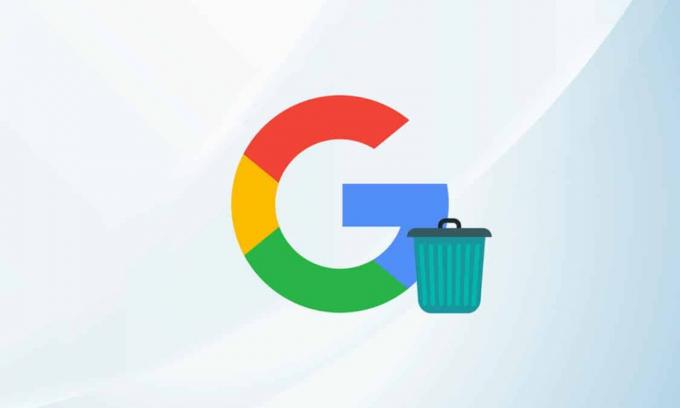
Tingene er lyse for Google Chrome, selv som den mest brugte webbrowser på tværs af alle platforme og enheder. Brugere har et blandet svar på nogle af dets funktioner, som inkluderer unødvendigt højt hukommelsesforbrug, langsom applancering, bekymringer om privatlivets fred på grund af auto-login osv. Man kan fjerne google-konto fra computeren og slette google-konto fra telefonen ganske nemt. I denne artikel vil vi forklare trinene til, hvordan du fjerner en Google-konto fra Chrome Android eller sletter Google-konto fra Chrome.

Indhold
- Sådan sletter du Google-konto fra Chrome
- Mulighed I: Slet fra pc
- Mulighed II: Slet fra telefon
- Sådan deaktiverer du automatisk login til Chrome-konto
Sådan sletter du Google-konto fra Chrome
En af dens problematiske funktioner, automatisk login, foretrækkes ikke af flere Chrome brugere. Følgende er nogle nyttige oplysninger nedenfor.
- Hver gang du logger ind på et Google-websted (tjeneste) som YouTube eller Gmail, vil browseren automatisk logge dig ind på din tilsvarende Chrome-profil, og du vil blive bedt om at synkronisere dine browserdata på tværs af enheder for en problemfri erfaring.
- Nu er den automatiske login-funktion nyttig til at synkronisere browserdata (bogmærker, historik osv.) fejlfrit. Det kan dog forårsage nogle problemer, hvis du bruger en gæstenhed til en presserende/engangs Google-relateret opgave.
Det er ret simpelt at fjerne en konto fra Chrome-browseren med de samme metoder på tværs af de fleste enheder. Før du går videre med instruktionerne, skal du sørge for at tjekke dine browserdata for at undgå at slette vigtigt/påkrævet indhold.
Mulighed I: Slet fra pc
1. Klik på cirkulær profil ikon ved siden af udvidelser. Vælg tandhjul (Administrer profiler) ikon.
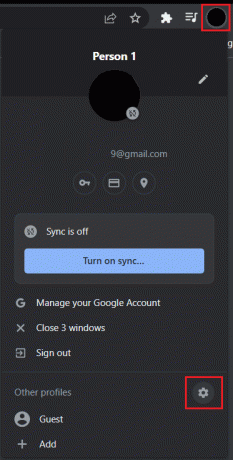
2. Et nyt kromvindue med alle aktive brugerprofiler åbnes. Klik på Flere handlinger ikonet på dit profilkort.
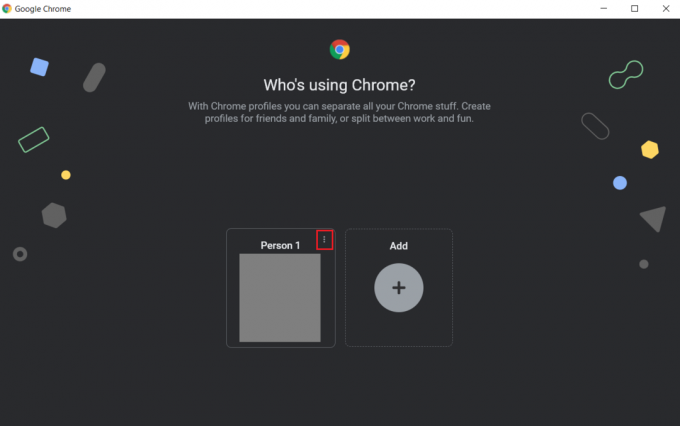
3. Vælg Slet.
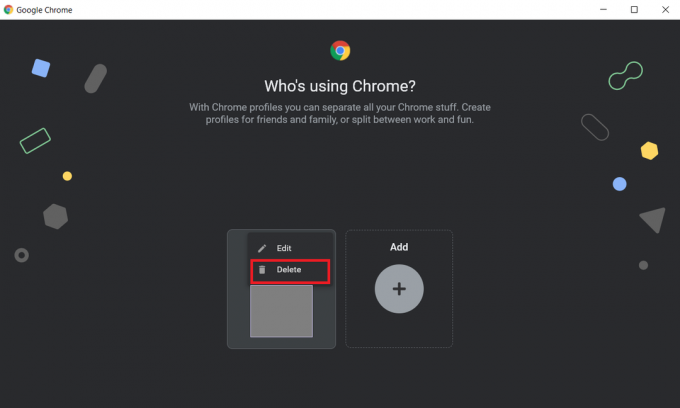
4. Der vises en pop-up, der advarer dig om sletning af alle browserdata (historik, adgangskoder, bogmærker osv.). Klik på Slet endnu en gang for at bekræfte.

Din konto vil blive slettet. Sådan fjerner du en Google-konto fra computeren.
Mulighed II: Slet fra telefon
Følg disse trin for at slette Google-konto fra Chrome på din Android-telefon.
1. Tryk på i øverste højre hjørne tre prikker, og vælg derefter Indstillinger fra rullemenuen.

2. Under Dig og Google, tryk på den profil, du vil fjerne.
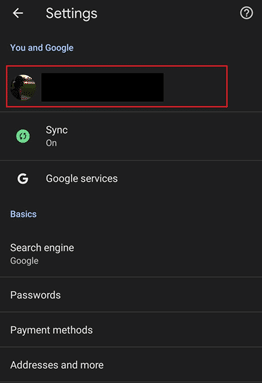
3. Trykke på Log ud og deaktiver synkronisering på den efterfølgende side. På iOS-enheder vises en menu med lignende muligheder nederst på skærmen.
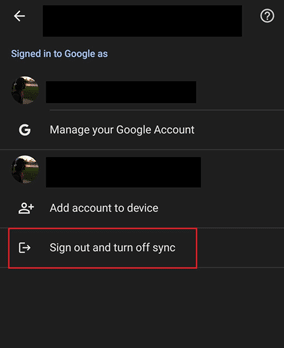
4. I pop op-vinduet, der følger, skal du sætte kryds i boksen ved siden af Ryd også dine Chrome-data fra denne enhed og tryk på Blive ved.
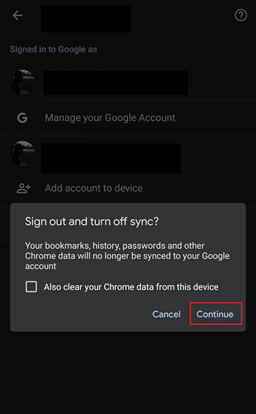
Android-brugere kan også navigere til Indstillinger > Konti > Administrer konti og fjerne deres personlige Google-konto helt.
Læs også:Sådan deaktiveres Google Software Reporter Tool
Sådan deaktiverer du automatisk login til Chrome-konto
For at fjerne en Google-konto fra computeren og forhindre Google Chrome i automatisk at logge dig ind på din Chrome-profil, kan du bruge deaktiver indstillingen Tillad Chrome-login i browserindstillingerne. Trinene til at gøre det er som følger:
Mulighed I: På Windows
1. Klik på tre lodrette prikker ikon og vælg Indstillinger fra menuen.
Bemærk: Du kan også skrive chrome://settings/ i adresselinjen og trykke på Enter for at åbne Chrome-indstillinger.
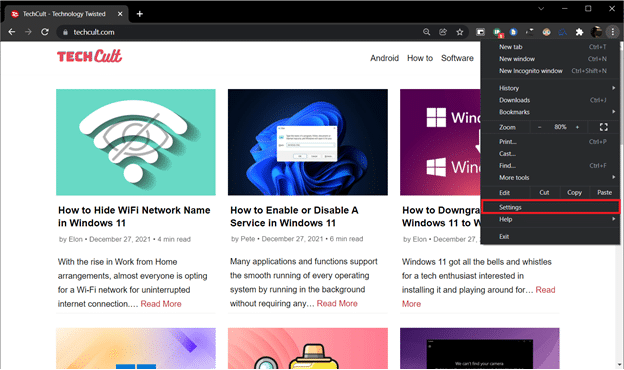
2. Under Dig og Google sektion, klik på Synkronisering og Google-tjenester.
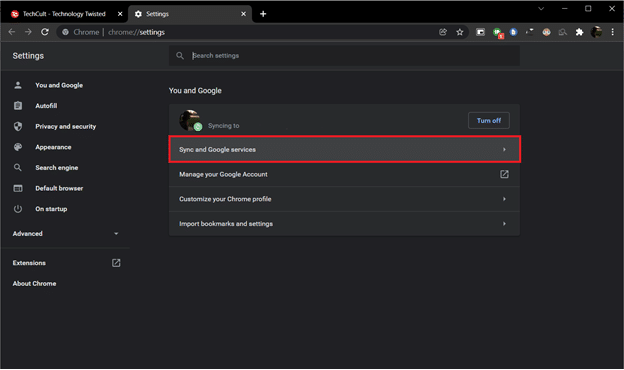
3. På næste side scroller du lidt ned og slå fra kontakten til Tillad Chrome-login. Muligheden findes i Andre Google-tjenester afsnit.
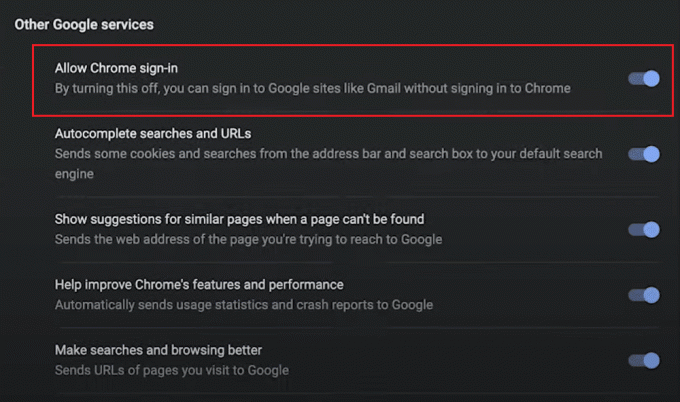
4. I det følgende Slå synkronisering og tilpasning fra pop op-besked, sæt kryds i boksen for Ryd bogmærker, historik, adgangskoder og mere fra denne enhed hvis du ønsker at fjerne alle dine browserdata, og klik derefter på Sluk.
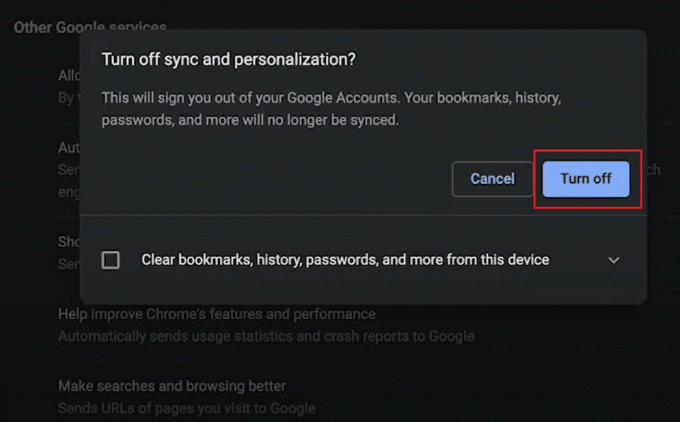
Derfor er dette, hvordan du fjerner Google-kontoen fra computeren og forhindrer automatisk login.
Læs også:Sådan fjerner du en konto fra Google Fotos
Mulighed II: På Android
1. Få adgang til Chrome-indstillinger ved at følge de trin, der er forklaret tidligere, og tryk derefter på Google-tjenester.
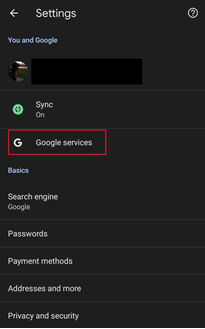
2. Slå fra Tillad Chrome-login på næste side.
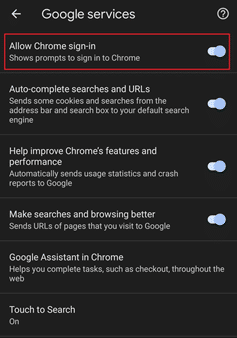
3. Bekræft handlingen ved at klikke på Blive ved i pop op-meddelelsen. Du kan også sætte kryds i boksen ved siden af Ryd også dine Chrome-data fra denne enhed før du bekræfter at fjerne alle dine browserdata.
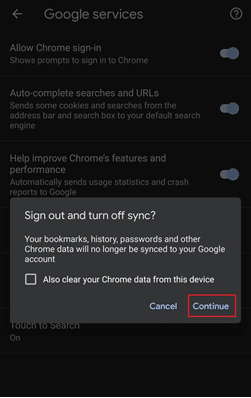
Det er det. Browseren vil ikke længere logge dig ind på din Chrome-profil og forsøge at synkronisere dine browserdata, så snart du logger ind på en Google-tjeneste.
Anbefales:
- Sådan flyttes et vindue, der er off-screen i Windows 11
- 8 bedste Phone Cleaner Apps til Android
- Sådan afinstalleres Chromium på Windows 10
- Sådan sletter du Netflix-profil
Vi håber, at denne guide var nyttig, og at du var i stand til det slet Google-konto fra Chrome på Android og din computer. Hvis du har spørgsmål eller forslag, er du velkommen til at skrive dem i kommentarfeltet. Vi har også dækket flere andre Chrome-relaterede problemer på vores websted, og du kan tjekke dem ud her.



